La plupart d’entre nous sont en vacances. Dans l’immédiat, cet article risque de ne pas beaucoup vous servir. Néanmoins le sortir si tôt vous permettra de perfectionner les techniques que je vais vous enseigner dans un instant, pour faire croire à vos parents que vous travaillez.
Si vous êtes un adolescent, il est possible que vos parents ne veuillent pas que vous utilisiez votre ordinateur pour autre chose que du travail. Mais bon, au bout d’un moment, la tentation est trop forte et vous avez envie d’aller sur YouTube pendant une heure. Peut-être même jouer à un bon jeu. Je vais vous montrer comment le dissimuler le mieux possible.
Avant de vous enseigner les techniques les plus générales, je vais vous expliquer de quelle manière vous allez camoufler votre navigation. Pour le faire, le mieux est de cliquer le moins possible. Le clic est très bruyant, et peut attirer des soupçons. Alors, à moins que vous ayez une souris silencieuse, il faut éviter le plus possible de cliquer.
Mise en place
Pour commencer, il faut que vous ayez un « parachute ». Je m’explique. Si vos parents vous surprennent sur votre machine, il faut que vous puissiez avoir une excuse. Pour cela, ouvrez un traitement de texte. Word, LibreOffice, OpenOffice, ce que vous voulez. Ecrivez un début de texte à l’intérieur. Si vous avez beaucoup cliqué, n’avoir qu’une page blanche à montrer à vos parents serait trop suspect. Dans le pire des cas, dites leurs que vous avez fait des tests de mise en page. Maintenant, et vous le savez sûrement, pour pouvoir changer rapidement de fenêtre, utilisez le raccourci Alt+Tab.
Camouflage sur YouTube
Alors, pour peu cliquer sur YouTube, je vais vous donner tous les raccourcis clavier existants pour optimiser votre camouflage. Malheureusement, vous serez contraints de cliquer pour regarder une vidéo. Tant pis, de toutes façons, un clic toutes les 4 minutes, c’est tout à fait acceptable. Donc, voici la liste :
- : – Focus sur la barre de recherche
- Echap – Sortie du mode plein écran/Sortie de la barre de recherche
- Maj+, / Maj+; – Respectivement ralentir ou accélérer la vidéo
- F – Activer/Désactiver le mode plein écran
- M – Muter/Réactiver le son de la vidéo
Les raccourcis suivants nécessitent d’avoir en « focus » le lecteur YouTube. Pour ce faire, il vous suffira de cliquer dessus.
- Espace/K – Pause/Relancer la lecture
- ←/→ – Respectivement, reculer de 5 secondes, avancer de 5 secondes
- J/L – Respectivement, reculer de 10 secondes, avancer de 10 secondes
- ↑/↓ – Respectivement, augmenter le son, baisser le son
Et voilà. Lisez cette liste 14 fois et vous serez apte à naviguer sur YouTube en toute discrétion.
Camouflage dans le navigateur
YouTube s’utilise dans un navigateur, vous le savez (enfin j’espère). Il faut que vous sachiez cliquer le moins possible, encore une fois. Pour changer d’onglet, en ouvrir un ou en fermer un, il faut cliquer. Et vous le savez, c’est très mauvais. Je me dois de vous enseigner les raccourcis de votre navigateur. Ces raccourcis sont presque tous les même pour Firefox, Chrome, et Opera. Et si vous utilisez Internet Explorer, je vous prie de vous en aller. Vous n’êtes pas digne de mon cours. Bref, voici la liste :
- Ctrl+T – Ouvrir un nouvel onglet
- Ctrl+W – Fermer l’onglet actuel
- Ctrl+Maj+T – Ouvrir le dernier onglet fermé
- Ctrl+N – Ouvrir une nouvelle fenêtre
- Ctrl+[Number] – Ouvrir l’onglet correspondant au nombre pressé avec la touche Ctrl
- Ctrl+Tab – Passer à l’onglet suivant
- Ctrl+H – Historique
- Ctrl+P – Imprimer
- Ctrl+F – Chercher
Lisez cette liste 12 fois, vous avez passé le second niveau. La suite n’est plus que bonus.
Faire face aux parents de niveau supérieur
Il est possible que vos parents ne soient pas dupes. Ils savent peut-être lire votre barre des tâches ou bien lire le nom des onglets de votre navigateur, si vous êtes en camouflage type Recherche Google. Pour pouvoir camoufler le mieux possible, voici mes conseils.
Dans le cas d’un camouflage de jeu-vidéo
Si vous voulez camoufler votre jeu-vidéo, vous allez avoir besoin du système de multi-bureau de Windows 10. Créez-en un nouveau. Mettez-y votre « parachute ». Et dans l’autre bureau lancez votre jeu. Pour changer de bureau, utiliser le raccourci Win + Ctrl + ←/→. Pour certains jeux gourmands, il sera peut-être nécessaire d’utiliser au préalable le raccourci Win+D, qui affiche le bureau. Et voilà le travail :
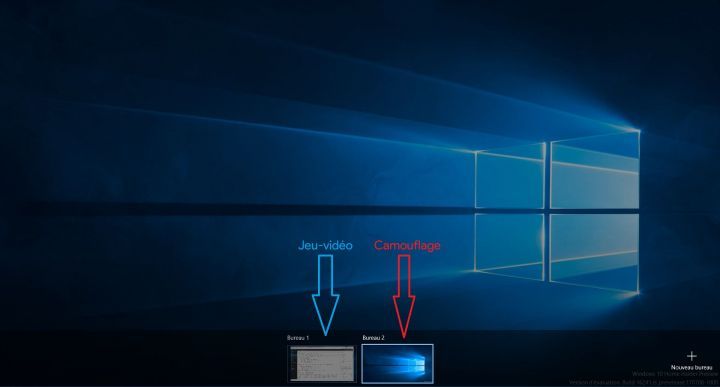
Dans le cas d’un camouflage de l’utilisation de YouTube
Si vous voulez camoufler votre utilisation de YouTube tout en restant dans le navigateur avec des parents de niveau supérieur, il va falloir changer le nom de l’onglet. Par exemple, à la place de Top 10 des records du monde les plus bizarres ! (chacun regarde ce qu’il veut) mettez le nom de votre musique préférée. De mon côté, ce sera un basique Justin Bieber – Baby. Ouvrez la console de développement à l’aide de F12 ou Ctrl+Maj+L. Puis, écrivez votre titre dans une balise <title></title> N’oubliez pas d’ajouter « – YouTube » après le nom de la musique !
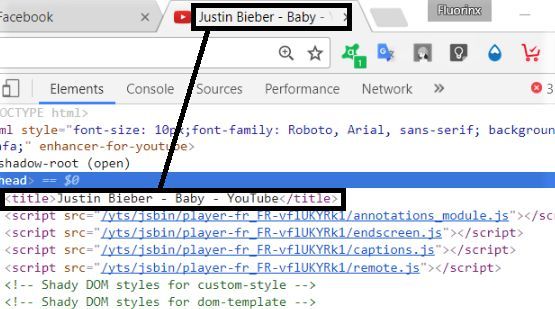
Entraînez-vous bien durant ce dernier mois ! Mais n’oubliez pas, faites vos devoirs. La colle, pourrait engendrer une confiscation de votre ordinateur. Et surtout, en plus de vous entraîner, profitez bien de vos vacances ! ?




